प्रश्न
समस्या: विंडोज 10 एक्टिवेशन एरर कोड को कैसे ठीक करें: 0xC004F074?
नमस्कार। मैंने अभी-अभी अपना विंडोज ऑपरेटिंग सिस्टम अपडेट किया है, और मैं इसे सक्रिय नहीं कर सकता। एक बार जब मैं ऐसा करने का प्रयास करता हूं, तो मुझे विंडोज 10 पर त्रुटि कोड 0xC004F074 प्राप्त होता है। शायद आप इस समस्या में मेरी मदद कर सकते हैं?
हल उत्तर
त्रुटि कोड 0xC004F074 इंगित करता है कि कुंजी प्रबंधन सेवा [1] सक्रियण प्रक्रिया के दौरान संपर्क नहीं किया जा सका। KMS एक ऐसी सेवा है जो इस तरह के सॉफ़्टवेयर को स्थापित करने के बाद Windows या MS Office लाइसेंस के स्वचालित सक्रियण के लिए ज़िम्मेदार है। इसके बाद यह कंप्यूटर के सक्रियण को नवीनीकृत करने के लिए हर तीन महीने में इस सक्रिय पंजीकरण लाइसेंस की जांच करता है।
ज्यादातर मामलों में, 0xC004F074 त्रुटि तब होती है जब उपयोगकर्ता पुराने विंडोज संस्करण जैसे विंडोज 7 या 8 को विंडोज 10 में अपग्रेड करने का प्रयास करता है। इसी तरह, लोग अपने कंप्यूटर का उपयोग करने में असमर्थ हैं और निम्न संदेश देख सकते हैं:
Windows आपकी कंपनी की सक्रियण सेवा तक पहुँचने में असमर्थ है। कृपया अपने कॉर्पोरेट नेटवर्क से जुड़ें। यदि आप जुड़े हुए हैं और त्रुटि देखना जारी रखते हैं, तो अपने सिस्टम व्यवस्थापक से संपर्क करें। सटीक त्रुटि खोजने के लिए आप त्रुटि विवरण पर भी क्लिक कर सकते हैं। त्रुटि कोड: 0xC004F074।
त्रुटि कोड 0xC004F074 के साथ विफल विंडोज 10 सक्रियण एक प्रसिद्ध मुद्दा है, जो 2015 में विंडोज 10 की रिलीज के ठीक बाद उभरा। जबकि Microsoft ने पैच को तुरंत जारी कर दिया है और अधिकांश के लिए समस्या को ठीक कर दिया है, यह संचयी विंडोज अपडेट के साथ फिर से प्रकट होता रहता है[2].
जबकि समस्या वैध कारणों से हो सकती है (केएमएस सक्रियण सर्वर से संपर्क करने में सक्षम नहीं है), उपयोगकर्ताओं को सलाह दी जाती है कि ध्यान रखें कि त्रुटि 0xC004F074 भी प्रकट हो सकती है यदि आप पायरेटेड सॉफ़्टवेयर से समझौता किए गए Windows या MS Office सुइट को डाउनलोड करते हैं वेबसाइटें। ये साइटें अत्यधिक खतरनाक हैं और आपके सिस्टम को नुकसान पहुंचा सकती हैं - एक पिछला दरवाजा खोलें, आपकी हर हरकत की जासूसी करें, स्पैम भेजें, या अतिरिक्त मैलवेयर इंस्टॉल करें। इसी तरह, हमारा सुझाव है कि आप केवल अधिकृत साइटों से ही अपडेट प्राप्त करें।
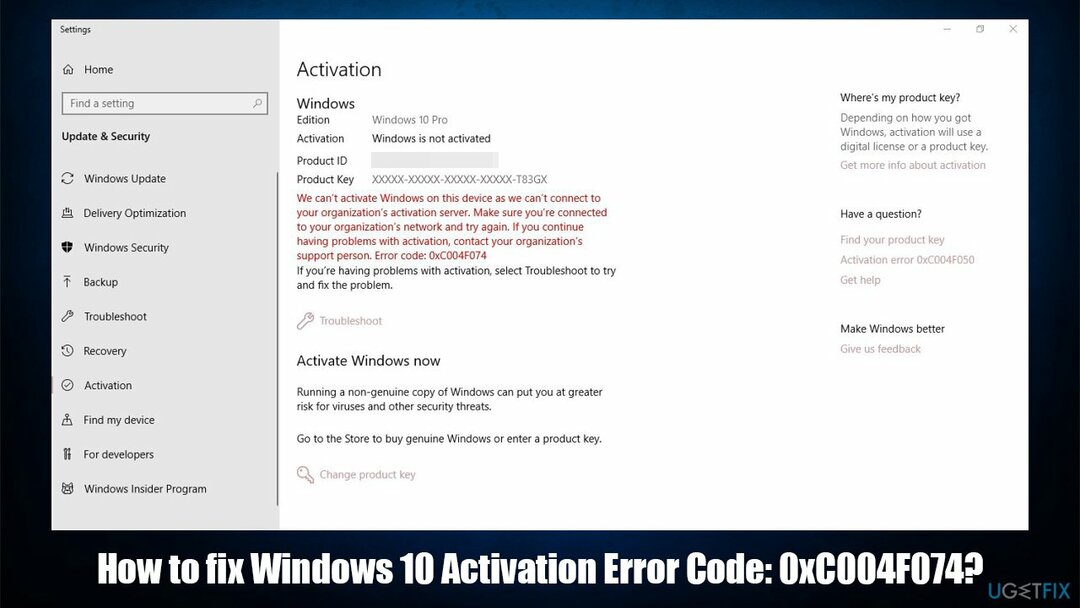
साथ ही, ध्यान दें कि आप न केवल स्कैमर्स के जाल में फंस सकते हैं बल्कि अपने कंप्यूटर को मैलवेयर से संक्रमित भी कर सकते हैं। अपराधी ऑनलाइन प्रसिद्ध कंपनियों का रूप धारण करते हैं और लोगों को ठगने के लिए नकली सॉफ़्टवेयर अपडेट डाउनलोड करने या अनजाने में दुर्भावनापूर्ण प्रोग्राम इंस्टॉल करने के लिए लोगों को बरगलाते हैं।
हालांकि, अगर आपने एक वैध अपडेट डाउनलोड किया है और 0xC004F074 विंडोज 10 केएमएस त्रुटि कोड प्राप्त किया है, तो इसे मैन्युअल रूप से ठीक करने का तरीका जानने के लिए नीचे दिए गए निर्देशों को पढ़ें। हालांकि, किसी भी संभावित नुकसान से बचने के लिए गाइड का ध्यानपूर्वक पालन करना महत्वपूर्ण है।
विंडोज 10 पर त्रुटि कोड 0xC004F074 को ठीक करने के तरीके
क्षतिग्रस्त सिस्टम को ठीक करने के लिए, आपको का लाइसेंस प्राप्त संस्करण खरीदना होगा रीइमेज रीइमेज.
भले ही आप 0xC004F074 KMS समस्या को मैन्युअल रूप से ठीक कर सकते हैं, हम आपको समस्या के स्वत: उन्मूलन पर भरोसा करने की दृढ़ता से अनुशंसा करते हैं। उसके लिए, आप एक पेशेवर सिस्टम ऑप्टिमाइज़ेशन सॉफ़्टवेयर पा सकते हैं जैसे कि रीइमेजमैक वॉशिंग मशीन X9. एक बार इंस्टॉल हो जाने पर यह एक पूर्ण सिस्टम स्कैन चलाएगा और समस्या को हल करने में आपकी सहायता करेगा।
हालाँकि, आप नीचे दिए गए चरण-दर-चरण निर्देशों का उपयोग करके फोन द्वारा विंडोज 10 को सक्रिय करने का भी प्रयास कर सकते हैं। आपको नीचे दिशानिर्देश मिलेंगे। साथ ही, सिस्टम फ़ाइल चेकर चलाकर 0xC004F074 त्रुटि से छुटकारा पाने के लिए एक अतिरिक्त विधि है[3] आपके ऑपरेटिंग सिस्टम पर।
विधि 1। सक्रियण विज़ार्ड का उपयोग करके कुंजी बदलें
क्षतिग्रस्त सिस्टम को ठीक करने के लिए, आपको का लाइसेंस प्राप्त संस्करण खरीदना होगा रीइमेज रीइमेज.

- क्लिक विन कुंजी + आर, प्रकार स्लुई 4, और हिट दर्ज।
- उसके बाद, विन की + आई को खोलने के लिए समायोजन.
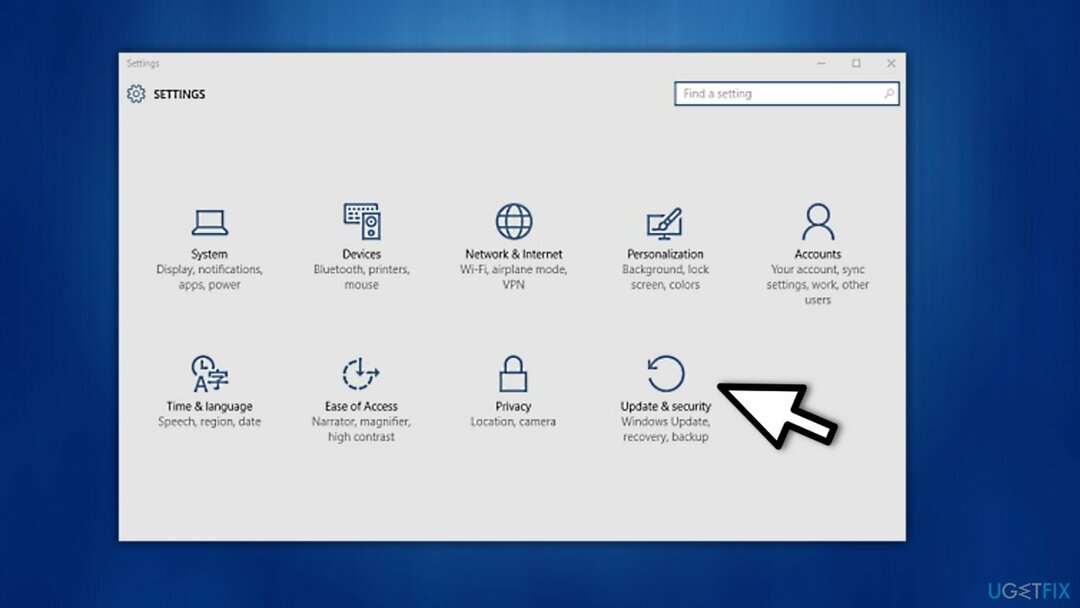
- चुनते हैं अद्यतन और सुरक्षा और क्लिक करें सक्रियण.
- यदि आपका पीसी सक्रिय नहीं है, तो आपको एक विकल्प प्राप्त होगा फ़ोन द्वारा सक्रिय करें.
- उसके बाद, शुरू करें उत्पाद सक्रियण विज़ार्ड.
- आकर्षण मेनू खोलें और क्लिक करें समायोजन.
- फिर जाएं पीसी सेटिंग बदलें और क्लिक करें विंडोज़ सक्रिय करें.

- किसी एक विकल्प पर क्लिक करें, जैसे, सक्रिय करें, फ़ोन द्वारा सक्रिय करें या सहायता के लिए ग्राहक सहायता से संपर्क करें।
- ऑन-स्क्रीन निर्देशों का पालन करें और अपने फोन का उपयोग करके विंडोज को सक्रिय करें।
विधि 2। कमांड प्रॉम्प्ट के माध्यम से slmgr.vbs कमांड निष्पादित करें
क्षतिग्रस्त सिस्टम को ठीक करने के लिए, आपको का लाइसेंस प्राप्त संस्करण खरीदना होगा रीइमेज रीइमेज.
यदि आप सर्वर कनेक्शन समस्याओं का सामना कर रहे हैं, तो आप slmgr.vbs कमांड का उपयोग कर सकते हैं ताकि विंडोज़ कनेक्शन को बाध्य करने का प्रयास कर सके। इस 0xC004F074 त्रुटि सुधार के लिए, आपको व्यवस्थापक के रूप में कमांड प्रॉम्प्ट खोलना होगा:
- में टाइप करें अध्यक्ष एवं प्रबंध निदेशक विंडोज़ खोज में।
- पर राइट-क्लिक करें सही कमाण्ड खोज परिणाम और चुनें व्यवस्थापक के रूप में चलाएं.
- यदि उपयोगकर्ता खाता नियंत्रण दिखाई देता है, तो क्लिक करें हां।
- एक बार कमांड प्रॉम्प्ट खुलने के बाद, निम्न कमांड टाइप करें ("की जगह"एक्स" साथ सक्रियण कोड संख्या) और दबाएं दर्ज:
slmgr.vbs /ipk XXXXX-XXXXX-XXXXX-XXXXX-XXXXX
- उसके बाद, निम्न कमांड टाइप करें और दबाएं दर्ज एक बार फिर:
slmgr.vbs /ato
- कमांड प्रॉम्प्ट को बंद करें और रीबूट पीसी यह देखने के लिए कि क्या इससे आपको विंडोज या एमएस ऑफिस को सफलतापूर्वक सक्रिय करने में मदद मिली है।

विधि 3. समस्या को ठीक करने के लिए सिस्टम फ़ाइल चेकर का लाभ उठाएं
क्षतिग्रस्त सिस्टम को ठीक करने के लिए, आपको का लाइसेंस प्राप्त संस्करण खरीदना होगा रीइमेज रीइमेज.
- खुला हुआ कमांड प्रॉम्प्ट (व्यवस्थापक) एक बार फिर।

- प्रकार एसएफसी / स्कैनो और शुरू करने के लिए एंटर दबाएं सिस्टम फाइल चेकर.
- प्रक्रिया में कुछ समय लग सकता है, इसलिए कृपया धैर्य रखें और इसके समाप्त होने तक प्रतीक्षा करें।
- एक बार हो जाने के बाद, पीसी को रिबूट करें और विंडोज 10 को ऑनलाइन सक्रिय करने का प्रयास करें। यदि समस्या बनी रहती है, तो फ़ोन का उपयोग करके सक्रिय करने के लिए विधि 1 में दिए गए चरणों का पालन करें।
यदि वह काम नहीं करता है, तो हमारी अंतिम अनुशंसा होगी कि आप Microsoft सहायता केंद्र से संपर्क करें और उन्हें अपनी समस्या के बारे में विस्तार से बताएं। यदि, फिर भी, आप विंडोज सक्रियण त्रुटि 0xC004F074 को ठीक करने और विंडोज 10 को सफलतापूर्वक सक्रिय करने में कामयाब रहे हैं, तो अपना सर्वश्रेष्ठ प्रदर्शन बनाए रखने के लिए एक उचित अनुकूलन उपकरण स्थापित करना न भूलें। हमारी सिफारिश का उपयोग करना होगा रीइमेजमैक वॉशिंग मशीन X9.
अपनी त्रुटियों को स्वचालित रूप से सुधारें
ugetfix.com टीम उपयोगकर्ताओं को उनकी त्रुटियों को दूर करने के लिए सर्वोत्तम समाधान खोजने में मदद करने के लिए अपना सर्वश्रेष्ठ प्रयास कर रही है। यदि आप मैन्युअल मरम्मत तकनीकों के साथ संघर्ष नहीं करना चाहते हैं, तो कृपया स्वचालित सॉफ़्टवेयर का उपयोग करें। सभी अनुशंसित उत्पादों का हमारे पेशेवरों द्वारा परीक्षण और अनुमोदन किया गया है। आप अपनी त्रुटि को ठीक करने के लिए जिन टूल का उपयोग कर सकते हैं, वे नीचे सूचीबद्ध हैं:
प्रस्ताव
अभी करो!
फिक्स डाउनलोड करेंख़ुशी
गारंटी
अभी करो!
फिक्स डाउनलोड करेंख़ुशी
गारंटी
यदि आप रीइमेज का उपयोग करके अपनी त्रुटि को ठीक करने में विफल रहे हैं, तो सहायता के लिए हमारी सहायता टीम से संपर्क करें। कृपया, हमें उन सभी विवरणों के बारे में बताएं जो आपको लगता है कि हमें आपकी समस्या के बारे में पता होना चाहिए।
यह पेटेंट मरम्मत प्रक्रिया 25 मिलियन घटकों के डेटाबेस का उपयोग करती है जो उपयोगकर्ता के कंप्यूटर पर किसी भी क्षतिग्रस्त या गुम फ़ाइल को प्रतिस्थापित कर सकती है।
क्षतिग्रस्त सिस्टम को ठीक करने के लिए, आपको का लाइसेंस प्राप्त संस्करण खरीदना होगा रीइमेज मैलवेयर हटाने का उपकरण।

जब बात आती है तो वीपीएन महत्वपूर्ण होता है उपयोगकर्ता गोपनीयता. कुकीज़ जैसे ऑनलाइन ट्रैकर्स का उपयोग न केवल सोशल मीडिया प्लेटफॉर्म और अन्य वेबसाइटों द्वारा किया जा सकता है बल्कि आपके इंटरनेट सेवा प्रदाता और सरकार द्वारा भी किया जा सकता है। यहां तक कि अगर आप अपने वेब ब्राउज़र के माध्यम से सबसे सुरक्षित सेटिंग्स लागू करते हैं, तब भी आपको उन ऐप्स के माध्यम से ट्रैक किया जा सकता है जो इंटरनेट से जुड़े हैं। इसके अलावा, कम कनेक्शन गति के कारण टोर जैसे गोपनीयता-केंद्रित ब्राउज़र इष्टतम विकल्प नहीं हैं। आपकी अंतिम गोपनीयता के लिए सबसे अच्छा समाधान है निजी इंटरनेट एक्सेस - गुमनाम रहें और ऑनलाइन सुरक्षित रहें।
डेटा रिकवरी सॉफ़्टवेयर उन विकल्पों में से एक है जो आपकी मदद कर सकता है अपनी फ़ाइलें पुनर्प्राप्त करें. एक बार जब आप किसी फ़ाइल को हटा देते हैं, तो यह पतली हवा में गायब नहीं होती है - यह आपके सिस्टम पर तब तक बनी रहती है जब तक इसके ऊपर कोई नया डेटा नहीं लिखा जाता है। डेटा रिकवरी प्रो पुनर्प्राप्ति सॉफ़्टवेयर है जो आपकी हार्ड ड्राइव के भीतर हटाई गई फ़ाइलों की कार्यशील प्रतियों के लिए खोजकर्ता है। टूल का उपयोग करके, आप मूल्यवान दस्तावेजों, स्कूल के काम, व्यक्तिगत चित्रों और अन्य महत्वपूर्ण फाइलों के नुकसान को रोक सकते हैं।